Jak ustawić ceny hurtowe w swoim sklepie WooCommerce?
Opublikowany: 2020-09-28Czy jesteś skupiony na idei sprzedawania swoim klientom produktów w dużych ilościach?
Cóż, to dobry pomysł, ale będziesz musiał kierować reklamy do hurtowników, którzy chcą regularnie kupować hurtowo.
A oto haczyk – zakup hurtowy wymaga również specjalnego systemu cenowego i musisz go mieć w swoim WooStore dla hurtowników, jeśli:
- Chcesz przyspieszyć i uprościć cały cykl transakcyjny poprzez automatyzację
- Musisz oferować zniżki firmom dropshipping składającym zamówienia w Twoim sklepie
- Musisz zaoferować swoim hurtowniom zupełnie inną stronę cenową
- Chcesz zaoferować dynamiczną wycenę i zachęcić hurtownika do sfinalizowania zakupu
- Prowadzisz firmę z dostawcami
Teraz, aby pomóc Ci wycenić i sprzedać produkty hurtowo, w tym artykule pokażę Ci, jak łatwo skonfigurować ceny hurtowe w Twoim sklepie WooCommerce. To z pewnością pomoże w zwiększeniu sprzedaży, klientów i przychodów.
Więc bez zbędnych ceregieli szybko zanurkujmy.
1. Dodaj oddzielną rolę użytkownika dla hurtowników
Po pierwsze, musisz dodać oddzielną rolę użytkownika dla hurtowników w swoim WooStore.
Dzieje się tak, ponieważ potrzeby hurtowni różnią się od potrzeb detalisty czy stałego klienta.
Niestety, WooCommerce domyślnie pozwala ustawić tylko normalny system cenowy dla Twoich produktów. Ponadto nie oferuje „Hurtownika” jako oddzielnej roli użytkownika.
Więc zamiast iść długą drogą tworzenia zupełnie nowej strony internetowej dla hurtowników, możesz raczej dodać rolę użytkownika i dynamiczny system cenowy do tej samej strony internetowej. Dzięki temu zaoszczędzisz mnóstwo czasu, energii i zasobów. Co więcej, będziesz mógł łatwo i szybko zarządzać detalistami i hurtownikami za pośrednictwem jednej strony internetowej.
W tej notatce, aby utworzyć rolę użytkownika „hurtownik” w swoim sklepie WooCommerce, musisz zainstalować wtyczkę, która może dodać tę funkcję.
Istnieje mnóstwo wtyczek, które wykonają zadanie za Ciebie, jednak możesz wybrać ten, który najlepiej odpowiada Twoim potrzebom. Ale na potrzeby tego artykułu będę kontynuował korzystanie z wtyczki User Role Editor , która jest również darmową wtyczką.
Zainstaluj i aktywuj wtyczkę Edytor ról użytkownika
Możesz przejść do WordPress, zainstalować i aktywować wtyczkę User Role Editor.
Gdy skończysz, powinieneś być w stanie znaleźć opcję Edytor ról na pulpicie nawigacyjnym zaplecza WordPress.
- Pulpit nawigacyjny WordPress > Użytkownicy > Edytor ról użytkownika
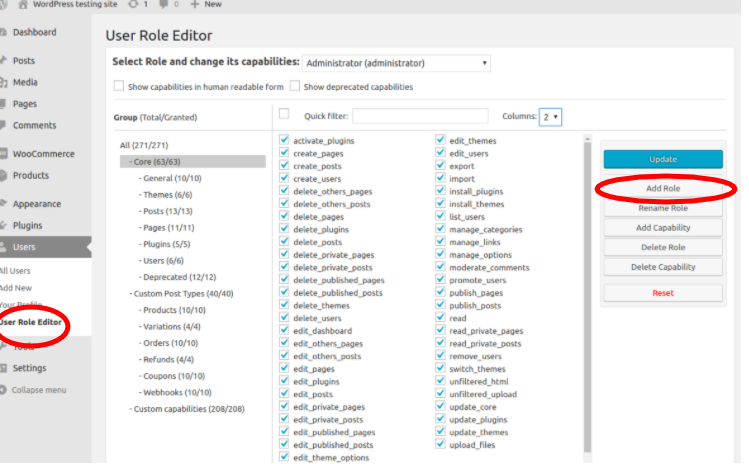
Źródło obrazu: Shinephp
Ta funkcja umożliwia tworzenie, wybieranie ról użytkownika i dołączanie różnych możliwości (zaznaczonych pól) do tych ról użytkownika.
Dodaj rolę użytkownika „Hurtownik”
Całkowitym celem tworzenia roli użytkownika „ Hurtownik ” jest odróżnienie hurtownika od „zwykłego” klienta. Ma to na celu zapewnienie, że kupujący „zwykli lub detaliczni” nie uzyskają dostępu do specjalnych cen „hurtowych”.
Dodatkowo łatwiej jest sprawić, by specjalne ceny na stronie produktów były widoczne tylko dla „hurtowników”.
Teraz, jak pokazano na powyższym obrazku, aby dodać rolę użytkownika, przejdź do:
- Edytor ról użytkownika > Dodaj rolę
W ten sposób będziesz mógł utworzyć nową rolę użytkownika po kliknięciu opcji.
Po kliknięciu pojawi się małe okno z prośbą o podanie podstawowych informacji dotyczących roli, którą chcesz utworzyć.
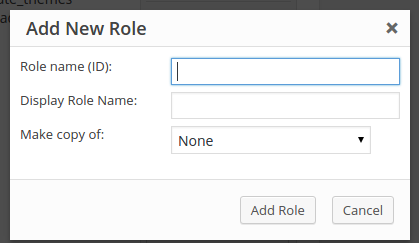
Źródło obrazu: Shinephp
W polu „Nazwa roli” możesz wprowadzić „ Hurtownia ” jako Nazwę roli. Możesz też powtórzyć proces w przypadku, gdy chcesz utworzyć różne grupy hurtowe (np. na podstawie miast) i pobierać różne ceny dla każdej grupy. Co więcej, wtyczka umożliwia nawet przypisanie możliwości hurtownikowi zgodnie z własnymi wymaganiami.
Możesz dodać „Możliwości”, przechodząc do:
- Edytor ról użytkownika > Dodaj możliwości
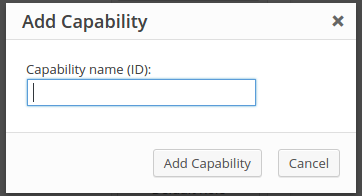
Źródło obrazu: Shinephp
Dzięki tej opcji możesz włączyć i zdefiniować akcje, które Twoja hurtownia może wykonywać w Twoim sklepie WooCommerce. Możesz nawet edytować i usuwać określone możliwości zgodnie z własnym wyborem.
Po wykonaniu tej czynności pomyślnie utworzyłeś rolę użytkownika „Hurtownik”. Gratulacje
2. Utwórz ceny hurtowe produktów według własnego wyboru
To tutaj dzieje się cała magia!
Po utworzeniu ról użytkownika hurtowego następnym krokiem jest dodanie specjalnych cen do produktów dla każdej utworzonej roli hurtownika.
Aby to zrobić, musisz zainstalować wtyczkę, która pomoże Ci tworzyć i dodawać dynamiczne ceny i rabaty do Twoich ról użytkownika „Hurtownik”.
Chociaż dostępnych jest kilka wtyczek do wyboru, polecam korzystanie z wtyczki WISDM Customer Specific Pricing .
To dlatego, że:
- Dodatek został opracowany przez Certified WooExperts z doskonałymi osiągnięciami, co czyni go jedną z najbardziej niezawodnych i zaufanych wtyczek.
- Jest wyposażony w mnóstwo niezawodnych funkcji , które zwiększą retencję klientów w hurtowni i ich wartość życiową.
- Wtyczka otrzymała również średnią prawie idealną ocenę 4,8/5 od ponad 3700 klientów WooCommerce .
Dzięki temu dodatkowi przypisywanie specjalnych cen do produktu dla Twoich hurtowni staje się bardzo łatwe.
Tak więc, jeśli zdecydowałeś się na zastosowanie cennika specyficznego dla klienta WISDM (CSP), możesz również zapoznać się z tym szczegółowym przewodnikiem instalacji wtyczki.
Ceny hurtowe i rabaty
Po aktywowaniu wtyczki CSP możesz rozpocząć edycję i dodawanie specjalnych cen do produktów, które planujesz sprzedawać swoim hurtownikom.
Aby to zrobić, przejdź do Pulpit > Produkty > Wszystkie produkty
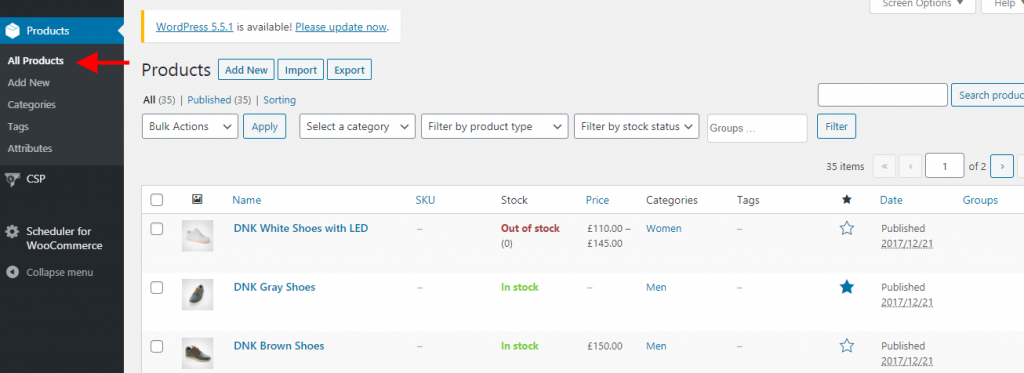
Możesz edytować produkty, do których chcesz dodać specjalne ceny, a nawet wybrać opcję dla wszystkich produktów. To zależy od Twoich planów biznesowych.
Po wybraniu produktu możesz przewinąć w dół do:
- Sekcja Dane produktu > wybierz opcję Prosty produkt z menu rozwijanego
- Sprawdź zakładkę Ogólne > wybierz Ceny specyficzne dla klienta
- Kliknij Ceny oparte na rolach > Rola użytkownika hurtownika
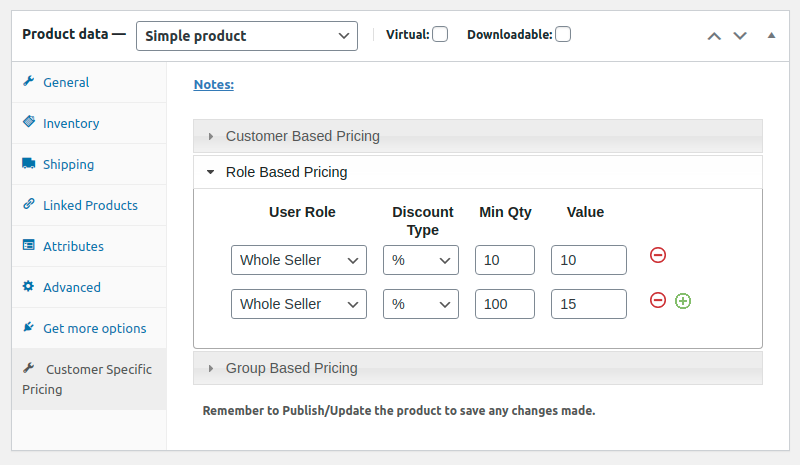
Uwaga: Wtyczka jest również kompatybilna z typami produktów zmiennych.
Po wykonaniu tej czynności możesz teraz ustawić typ rabatu (jednolita lub %), określić minimalną ilość (jeśli istnieje) i wprowadzić cenę (wartość) dla kupujących w hurtowni.

Na przykład: Czerwone Koszule dla „Hurtowni” będą dostępne z 50% zniżką tylko w przypadku chęci zakupu minimalnej ilości 10 sztuk. Podobnie możesz utworzyć więcej takich reguł dla każdej utworzonej przez siebie roli hurtowni.
Po skonfigurowaniu i zapisaniu tego ustawienia Twój hurtownik będzie mógł teraz zobaczyć te specjalne ceny dla tego konkretnego produktu w Twoim sklepie WooCommerce. Jednak ten cennik nie będzie widoczny dla Twoich „stałych” klientów.
Mając to na uwadze, ta cena oparta na ilości daje możliwość sprawienia, aby Twoi Hurtownicy poczuli się wyjątkowo , zachęcając ich do kupowania produktu(ów) hurtowo.
Ceny oparte na kategoriach
Kolejna specjalna funkcja, która pozwala uatrakcyjnić zakupy dla Twoich Hurtowników.
Jeśli jesteś kimś, kto ma do zaoferowania kilka produktów i skategoryzował swoje produkty w sekcjach, ta funkcja zdziała dla Ciebie cuda.
Na przykład: Posiadanie produktów posegregowanych w kategorie takie jak „Akcesoria”, „Książki”, „Elektronika”, „Meble” itp. w Twoim WooStore.
Tak więc, w zależności od wymagań i strategii Twojej firmy, możesz również zaoferować specjalne ceny dla hurtowników w określonych kategoriach produktów.
Możesz to zrobić, przechodząc do:
- Pulpit nawigacyjny WordPress > Ceny specyficzne dla klienta
- Wybierz Ceny kategorii z zakładki
- Kliknij Ceny kategorii oparte na rolach i wybierz „ Hurtownik ”
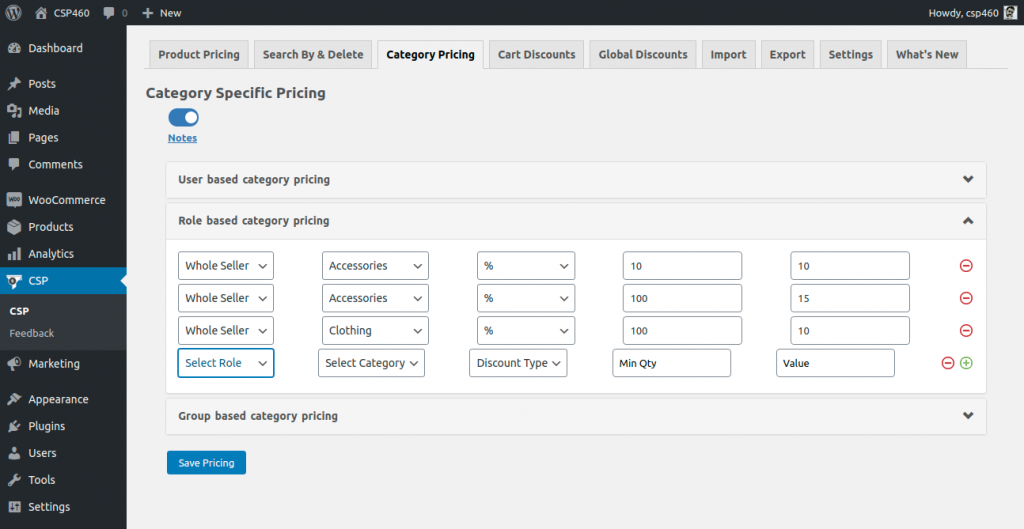
W ramach tej opcji będziesz mógł wybrać konkretną kategorię produktu , ustawić typ rabatu (stały lub %), przypisać minimalną ilość i wprowadzić cenę (wartość).
Np.: Hurtownia może otrzymać rabat w wysokości 20% na dowolne produkty z kategorii Elektronika przy zakupie minimum 20 sztuk dowolnej elektroniki.
Możesz użyć tego triku, aby zwiększyć sprzedaż produktów w określonej kategorii.
Globalne rabaty
Oprócz cen opartych na kategoriach możesz nawet ustawić globalne rabaty dla hurtowników.
Ta technika przydaje się, zwłaszcza w okresie świątecznym lub świątecznych wyprzedaży, kiedy nie masz czasu na ustalanie rabatów lub specjalnych cen na poszczególne produkty. W takich scenariuszach można użyć tej funkcji, aby ustawić globalne rabaty na wszystkie produkty i włączyć je dla wszystkich ról użytkowników hurtowych.
Dzięki temu będziesz mieć więcej czasu na skupienie się na innych aspektach swojej działalności. Aby skonfigurować rabaty globalne dla swoich hurtowników, wykonaj następujące czynności:
- Pulpit nawigacyjny WordPress > Ceny specyficzne dla klienta > Globalne rabaty
- Włącz globalne rabaty > Role użytkowników > Hurtownicy
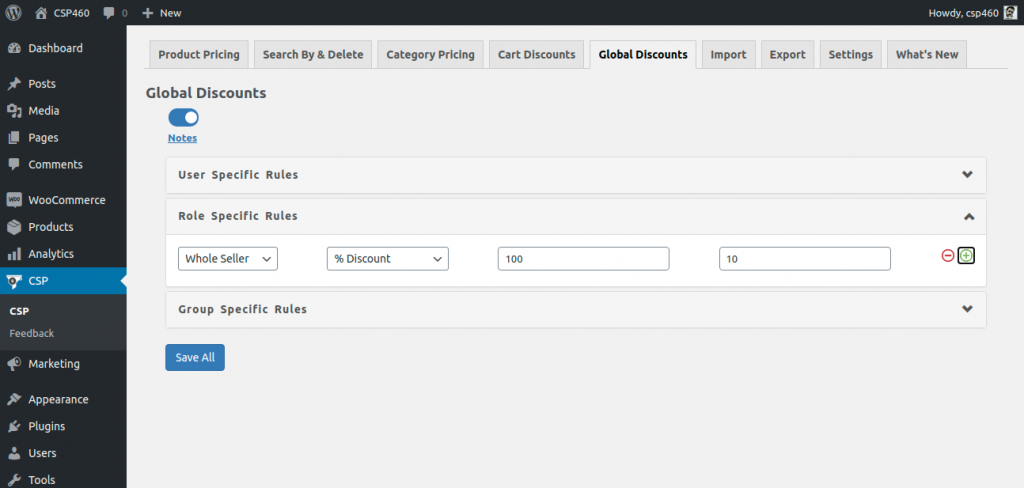
Tutaj możesz ustawić rabaty (% lub ryczałt), minimalną ilość i ceny, które będą wspólne dla wszystkich hurtowników i będą stosowane do wszystkich produktów.
Rabaty na koszyk
Zazwyczaj produkty wycenione dla Hurtowni są już przecenione. Ponadto udzielanie dalszych rabatów podczas sprawdzania może utrudnić Twoją rentowność.
Jeśli jednak hurtownik kupuje coś w Twoim sklepie po raz pierwszy , nie jest złym pomysłem sprzedawanie niektórych produktów poprzez oferowanie rabatów na koszyk.
Możesz to zrobić w ramach dobrego gestu w kierunku budowania długoterminowej relacji biznesowej.
Aby to zrobić, wykonaj następujące czynności:
- Pulpit nawigacyjny WordPress > Ceny specyficzne dla klienta > Rabaty na koszyk
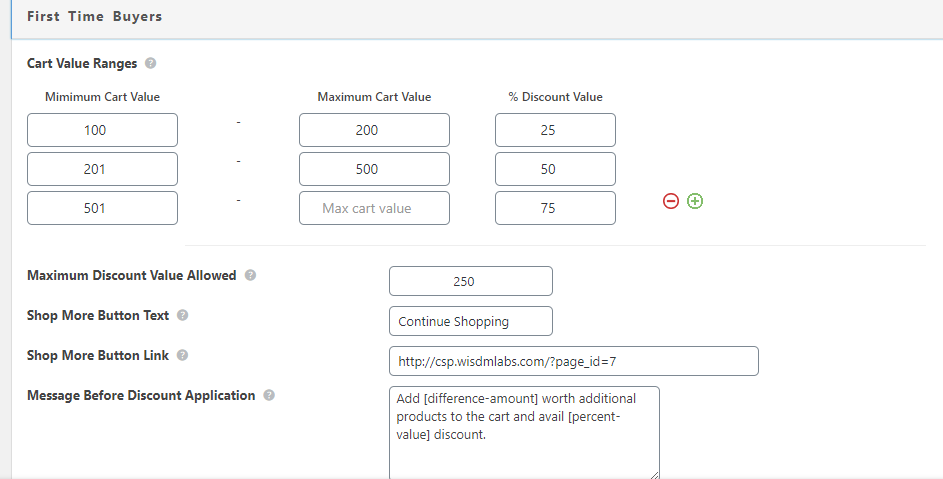
Ta funkcja rabatu na koszyk będzie wspólna i dotyczy wszystkich kupujących po raz pierwszy . Nie ograniczy się to tylko do hurtowni.
Ale jeśli chcesz, aby korzyści odnosili tylko hurtownicy, możesz ustawić minimalną wartość koszyka na wyższą wartość. Dzieje się tak, ponieważ hurtownicy zwykle kupują hurtowo , podczas gdy inni detaliści i stali klienci mogą mieć apetyt na niższą minimalną wartość koszyka.
Co więcej, możesz również ustawić maksymalną wartość koszyka i zdefiniować procent rabatu w przypadku, gdy chcesz dodać więcej poziomów rabatu.
Na przykład: Na powyższym obrazku możesz zobaczyć, że minimalna wartość koszyka jest ustawiona na 100, a maksymalna wartość koszyka to 200 USD. Rabat jest ograniczony do 25%. Oznacza to, że jeśli kupujący po raz pierwszy ma w swoim koszyku produkty o wartości 100–200 USD, jest on uprawniony do zniżki w wysokości 25% na jego rachunku.
Ponadto masz również możliwość sporządzenia i wyświetlenia komunikatu przed i po złożeniu wniosku rabatowego. W ten sposób możesz poinformować ich o zniżkach i pogratulować im po ich zastosowaniu.
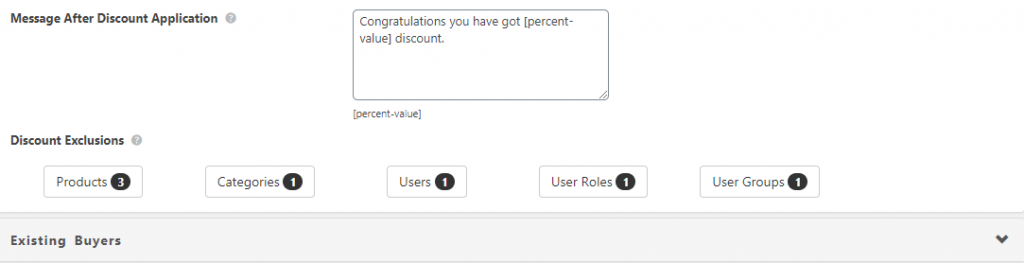
Jeśli chcesz wykluczyć wszystkich hurtowników lub określonego hurtownika z rabatów na koszyk, możesz to zrobić, wybierając w sekcji Rola użytkownika .
Dodatkowo, jeśli chcesz przedłużyć zniżki koszyka poza regułę pierwszego razu, możesz powtórzyć ten sam proces również dla istniejących kupujących.
Ustawienia główne
Możesz zapoznać się z tą opcją, aby dodać małe, ale skuteczne ustawienia na swojej stronie Produkty.
Dostępne są opcje:
- Włącz cenę przekreśloną
- Wyświetl tekst opisu ceny
- Dodaj niestandardowy tekst (Czytaj więcej) dla produktów, których nie można kupić w pojedynczej ilości
- Brak specjalnego tekstu cenowego itp.
Mając to na uwadze, omówiłem teraz wszystkie różne metody, których można użyć za pomocą wtyczki WISDM Customer Specific Pricing , aby dodać specjalne ceny do roli hurtownika.
3. Ułatw sobie przeglądanie dzięki oddzielnej stronie sprzedaży hurtowej
Wyjątkowe i łatwe zakupy to klucz do zadowolenia klientów!
A jeśli chodzi o rolę użytkownika hurtownika – posiadanie dla niego osobnej strony z konkretnymi produktami i specjalnymi cenami przyspieszy proces zakupu.
Hurtownicy są zwykle bardziej zajęci, a posiadanie oddzielnej strony pomoże im uniknąć bałaganu. Ponadto sprawi, że poczują się wyjątkowo, a obniżone ceny na różne produkty, które będą dostępne, mogą zachęcić ich do zakupu innych produktów.
Teraz, aby stworzyć tę specjalną stronę sklepu, możesz po prostu użyć skrótu:
- [csp-produkty-dla-użytkownika]
Dodaj ten krótki kod wszędzie tam, gdzie chcesz utworzyć tę specjalną stronę sklepu w swojej witrynie WooCommerce.
Ta strona pozwoli Twoim hurtownikom zobaczyć tylko przecenione produkty i specjalne ceny , które dla nich ustawiłeś.
A teraz przejdźmy do ostatniego etapu tego procesu! (Taaaaay)
4. Przetestuj swoją aktywność w zakresie cen hurtowych
Ostatnim krokiem w tej czynności jest upewnienie się, że utworzone reguły cen hurtowych rzeczywiście działają!
Przed uruchomieniem zawsze lepiej przetestować i zobaczyć, co Twoi klienci hurtowi faktycznie zobaczą, gdy trafią na Twoją witrynę lub specjalną stronę sklepu.
Jeśli poczujesz lub zauważysz jakiś błąd lub chcesz zmienić wygląd lub zasady cenowe, nadszedł czas, aby to zrobić i wprowadzić niezbędne poprawki.
Gdy skończysz, ponownie wyświetl podgląd, a jeśli jesteś zadowolony, opublikuj swoją stronę .
A dzięki temu jesteś teraz w pełni przygotowany do tworzenia cen hurtowych w swoim WooStore
Pożegnalne myśli,
Mam nadzieję, że ten artykuł dostarczył cennych informacji na temat procesu ustawiania cen hurtowych w Twoim sklepie WooCommerce
Jestem pewien, że dzięki specjalnemu systemowi cen hurtowych w twojej artylerii ogromnie poprawisz zakupy hurtowe i rentowność swojej firmy.
Jeśli masz jakiekolwiek wątpliwości lub wątpliwości, śmiało skomentuj poniżej
